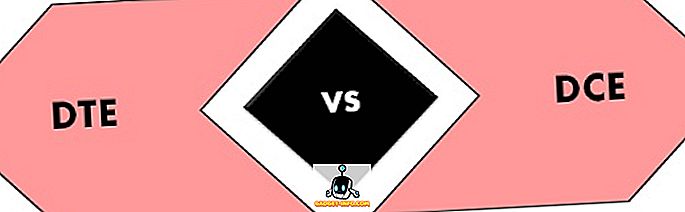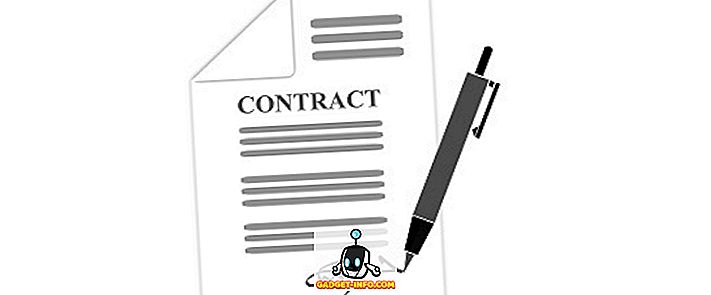Não é ciência de foguetes descobrir por que alguém pode precisar de anotações, mas pode-se precisar de anotações para descobrir a ciência de foguetes. Veja o que fizemos lá? É exatamente por momentos como esses que você precisa de anotações. E se, uma ótima idéia aparecer em sua mente, ou talvez uma piada, você vai querer anotar antes que ela saia da sua cabeça. Keep, o aplicativo de anotações do Google pode não ter recebido tanta atenção quanto o Google gostaria, mas ainda acumulou seus seguidores, graças a ele ser diferente do Evernote, do OneNote, etc. Planeje uma festa, salve pensamentos, fazer anotações importantes na aula, jogar o Pictionary, fazer resoluções com listas de verificação, fazer tudo isso e muito mais com o Google Keep e depois encontrá-las como notas, organizadas da maneira que você quiser. Interessado ainda? Leia!
Com a política de preços em constante mudança do Evernote e outros aplicativos de anotações não tão confiáveis, você deve verificar o Google Keep e, quem sabe, você pode até acabar gostando. Então, se você já usa o Google Keep ou planeja usá-lo, veja 8 dicas interessantes do Google Keep para Android e iOS:
1. Definir Lembretes
O Google Keep tem duas coisas: fazer anotações e definir lembretes para essas anotações. Se criar notas não for tudo o que você está procurando e você quiser transformar uma nota em um lembrete, o Google Keep faz o trabalho para você. Os lembretes podem ser configurados para sair em um horário ou local específico. Tudo o que você precisa fazer é tocar no botão que se parece com uma “ Mão com uma corda ao redor do dedo ” no lado superior direito da tela de edição de sua nota e você encontrará a opção lá.

A nota aparecerá como um lembrete e você pode facilmente configurá-la para repetir diariamente, semanalmente, mensalmente, anualmente ou em intervalos personalizados. O horário do lembrete pode ser definido da mesma maneira ou editado para manhã, tarde, noite e noite no menu de configurações.
2. Organize Notas
Se você é uma dessas pessoas que tem dificuldade em manter as coisas organizadas, você vai adorar o quão simples e eficaz o processo de organização do Google Keep realmente é. Você pode organizar todas as suas anotações no Google Keep usando rótulos e cores, tornando-a visualmente organizada e organizada. Organize suas anotações pessoais, de trabalho e outras usando rótulos, cores ou ambos.

Dessa forma, você não terá problemas em encontrar suas anotações mais tarde, mesmo se tiver muitas anotações salvas no Keep. Para definir rótulos, toque no botão de três pontos no canto inferior direito da tela de edição de notas. Você pode criar quantos rótulos quiser e atribuir um ou mais rótulos à mesma nota. A opção de colorir notas pode ser encontrada da mesma maneira e você pode escolher entre 8 cores distintas para organizar suas anotações.
Nota: Você pode usar etiquetas para classificar o trabalho como pessoal, trabalho, lazer etc. e usar cores para classificar notas com base ou relevância ou urgência, por exemplo - vermelho para muito urgente, amarelo para moderado e verde para não urgente.
3. Extrair texto de imagens (somente Android)
Sim, o Google Keep também tem um recurso de OCR interno . Com o Keep, você pode simplesmente capturar qualquer imagem com texto ou usar uma da Galeria do seu dispositivo e usar a opção "Pegar texto da imagem" para salvar o texto na imagem como uma nota. Você pode encontrar essas opções no menu de três pontos, quando tiver adicionado ou capturado uma imagem.
Nota : Extrair texto de uma imagem pode demorar um pouco, dependendo da qualidade da imagem e do texto nela contido.

4. Seja criativo
Se a criação de notas de texto simples não é sua, você pode usar fotos, desenhos e caixas de seleção para tornar as coisas interessantes. Você pode usar fotos se quiser manter anotações com recursos visuais. Desenhar no Google Keep é o mesmo que rabiscar, por isso, se quiser simplesmente anotar algo, também pode rabiscar. Isso também pode ser usado para jogar Pictionary, pois essas notas são compartilháveis via WhatsApp, Facebook, etc. As caixas de seleção são especialmente úteis, pois podem ser usadas durante compras, planejamento de festas etc. Você também pode definir metas ou manter uma nota do coisas que você quer comprar, para que você possa simplesmente marcar gols ou itens comprados.

5. Colabore
O Google Keep também funciona como uma ferramenta de colaboração, pois permite que você colabore suas anotações com outras pessoas . Você pode compartilhar notas com amigos e familiares e trabalhar em coordenação. Se você está planejando uma festa e atribui trabalho a todos, simplesmente compartilhe uma lista de todo o trabalho e os membros podem marcar seu progresso como e quando o fizerem. Observações de que você colaborou com outras pessoas são atualizadas em todos os dispositivos assim que alguém faz uma edição, como marcar uma caixa.

6. Faça anotações de voz
Se você não é do tipo que gosta de escrever muito ou mesmo desenhar, pode usar a opção de gravação de voz embutida no Google Keep para adicionar uma anotação de voz. Por exemplo, se você estiver em um seminário ou palestra importante e quiser fazer anotações rapidamente, basta usar a opção de microfone. Ele criará uma anotação de voz e a converterá em texto. Para fazer uma anotação de voz, basta tocar no sinal " mais " na parte inferior esquerda da tela de edição de notas e escolher " Gravação ".

7. Use comandos de voz
O Google Now suporta vários comandos do Keep. Você pode usar comandos de voz para descobrir quais são suas notas recentes ou quais lembretes estão chegando em breve . Se você tiver uma lista em suas anotações, pode até dar um comando de voz para adicionar itens a essa lista. Basta dizer: "OK, o Google adicione ovos à minha lista de compras" e o Keep fará isso.
8. Compartilhe com o Google Docs
Não quer mais manter uma nota no Keep ou precisa enviá-la para algum lugar? Fácil! Se você quiser transferir suas anotações para outra plataforma ou aplicativo como o Google Doc, basta tocar em compartilhar e a nota será enviada. Você também pode enviar suas anotações para outras pessoas ou compartilhá-las nas mídias sociais. Isso pode ser útil se a nota estiver ficando muito longa e você quiser encontrar um lugar melhor para ela, já que algumas pessoas gostam de usar o Google Keep como um app temporário de notas rápidas.

Nota: Se você apagou uma nota por engano e deseja restaurá-la, basta tocar na opção deletada no menu e restaurar a nota a partir dali. Todas as notas e lembretes apagados aparecem nesta pasta por até sete dias.
Use o Google Keep para todos os tipos de notas
Então, essas foram as nossas 8 dicas do Google Keep para tirar o máximo proveito dela. Se você ainda não usou o Google Keep, tente testá-lo. Não há como negar o quanto isso pode ser útil. Fazer anotações nunca foi tão divertido antes e temos que apreciar o quão elegante o Google fez a aparência de organização. Cores, rótulos, imagens, desenhos, notas de voz e caixas de seleção, agora você pode adicionar todos esses itens às anotações. Portanto, instale o aplicativo do Google Keep ou use-o na Web, mas tente e conte-nos sua opinião sobre as dicas mencionadas acima.